Не работает ноутбук без зарядки: Ноутбук не работает без включенной подзарядки
Содержание
Можно ли включать ноутбук без аккумулятора
Можно ли включать ноутбук без аккумулятора | Nbdoc
Вернуться ко всем статьям
Вопрос, можно ли включать ноутбук без аккумулятора, становится актуален по двум причинам:
- Батарея вышла из строя, а пользоваться техникой нужно.
- Вы хотите работать на лэптопе, не задействуя АКБ и, соответственно, не начиная «лишний» цикл зарядки-разрядки.
В обоих случаях ответ один: включать прибор напрямую в сеть можно. Функциональность при этом не страдает, а производительность может даже вырасти. Ведь при работе от розетки не нужно экономить заряд, и можно переключить режим с экономии энергии на максимальную производительность. Ряд программ в этом случае станет работать быстрее. Правда, мобильность, которую обеспечивает ноутбук, пропадёт: уносить его далеко от розетки уже не получится. Ограничений по времени работы от сети нет — превратите лэптоп в стационарный компьютер хоть на несколько лет. Однако если батарея не вышла из строя, а вы просто сняли её на время, важно соблюдать условия хранения. О них рассказываем ниже.
Ограничений по времени работы от сети нет — превратите лэптоп в стационарный компьютер хоть на несколько лет. Однако если батарея не вышла из строя, а вы просто сняли её на время, важно соблюдать условия хранения. О них рассказываем ниже.
Как подключить лэптоп без АКБ
Процесс прост:
- Выключите устройство и отсоедините его от сети. Не забудьте обесточить и сам прибор, и зарядку.
- Закройте ноутбук, переверните его и откройте отсек с батареей. Для этого нужно аккуратно открыть защёлки. Если же АКБ располагается внутри корпуса и не является съёмной, придётся открутить винты, снять крышку и осторожно отсоединить накопитель энергии.
- Извлеките батарею.
- Закройте отсек, где располагался аккумулятор, подключите блок питания и откройте крышку.
- Готово! Можно включать ноутбук, загружать операционную систему и использовать любые программы.
Можно ли включать ноутбук без батареи, если наблюдаются перепады напряжения?
Аккумулятор для лэптопа — не только источник питания, но и стабилизатор напряжения. Если у вас дома периодически «моргает» свет, сеть нестабильна, наблюдаются перепады или временные отключения, это может негативно сказаться на работе техники. Ноутбук без батареи выключится, если электричество пропадёт. Чтобы избежать негативных последствий, сбоев в операционной системе, утери файлов и неполадок в работе комплектующих, стоит снабдить лэптоп источником бесперебойного питания. Во-первых, это убережёт вас от скачка напряжения, во-вторых, при внезапном отключении электроэнергии позволит сохранить нужные файлы и спокойно отключить технику.
Если у вас дома периодически «моргает» свет, сеть нестабильна, наблюдаются перепады или временные отключения, это может негативно сказаться на работе техники. Ноутбук без батареи выключится, если электричество пропадёт. Чтобы избежать негативных последствий, сбоев в операционной системе, утери файлов и неполадок в работе комплектующих, стоит снабдить лэптоп источником бесперебойного питания. Во-первых, это убережёт вас от скачка напряжения, во-вторых, при внезапном отключении электроэнергии позволит сохранить нужные файлы и спокойно отключить технику.
Почему ноутбук без АКБ не включается
Невозможность включения прибора без аккумулятора — редкая проблема, поскольку в современных устройства электроэнергия поступает на материнскую плату. Питание переключается на АКБ, только если она подсоединена.
Если же лэптоп не работает без батареи, вероятно, причина кроется в следующем:
- Разъём зарядного устройства неплотно вставлен в гнездо — штекер болтается, а индикатор зарядки то гаснет, то загорается вновь;
- Неисправен блок питания — он сильно нагревается, дымит;
- Повреждён шнур зарядки — это возможно, если вы часто перемещаете подключенный ноутбук с одного места на другое, фиксируя кабель в изогнутом положении;
- Неисправна розетка.

Если блок питания или шнур зарядного устройства неисправны, их можно заменить на совместимую модель. Разъём на корпусе также можно менять.
Особенности использования ноутбука без аккумулятора
Пользоваться лэптопом можно как обычно. Особенно если вы подключили блок бесперебойного питания — тогда внезапные отключения вам не страшны. Вы можете по-прежнему перемещать ноутбук по квартире, насколько позволяет длина шнура, однако старайтесь устанавливать корпус на твёрдые и гладкие поверхности — стол или специальную подставку. Если ставить технику на диван, плед и т.д., внутрь через вентиляционные отверстия будет попадать больше пыли, устройство может перегреться и выключиться.
Если бесперебойника нет, настройте автосохранение документов в текстовых и графических редакторов. Так вы не потеряете нужный файл при случайном отключении.
Исправную батарею храните вдали от отопительных приборов и прямых солнечных лучей, не допускайте полного разряда. Чтобы уменьшить потерю ёмкости, периодически вставляйте аккумулятор в ноутбук и проводите цикл зарядки и разрядки. Хранить АКБ лучше с уровнем заряда в 40-60%.
Чтобы уменьшить потерю ёмкости, периодически вставляйте аккумулятор в ноутбук и проводите цикл зарядки и разрядки. Хранить АКБ лучше с уровнем заряда в 40-60%.
Вернуться ко всем статьям
Отзывы
Читать также
30.06.2023
10
Как подключить жесткий диск через переходник
Иногда нужно перенести большой массив данных с одного компьютера на другой.
0
Читать
30.06.2023
7
Как правильно чистить клавиатуру
Как правильно чистить клавиатуру компьютера или ноутбука и зачем вообще это делается мы расскажем в этой статье.
0
Читать
30.06.2023
9
Чем отличается ssd от hdd и что лучше
Эти вопросы все чаще и чаще задаются при покупке ноутбука или выбора комплектующих для апгрейда стационарного компьютера.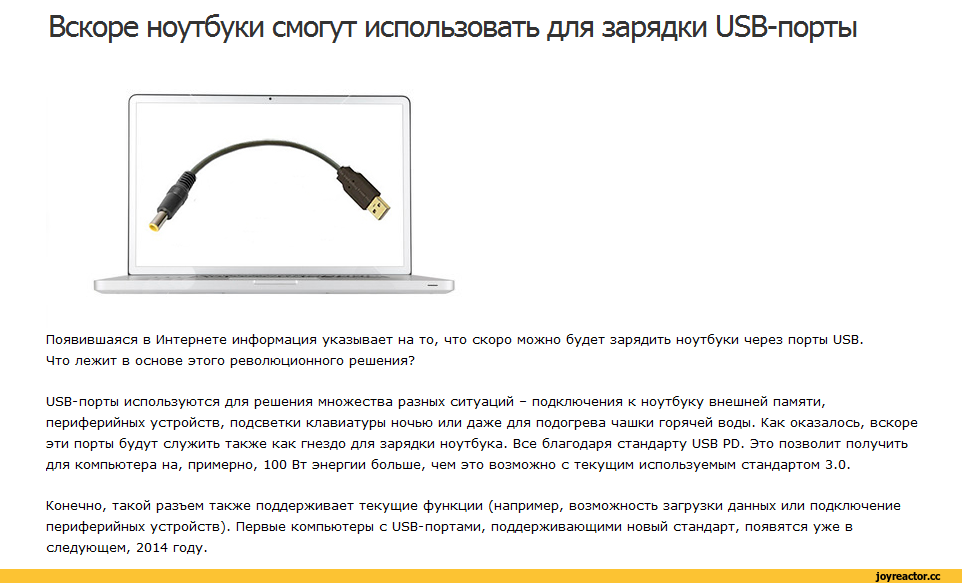
0
Читать
30.06.2023
8
Как заменить клавиатуру в ноутбуке Acer
Как заменить клавиатуру в ноутбуке Acer — вопрос, в котором рано или поздно приходится разбираться любому пользователю лэптопа.
0
Читать
Спасибо. Ваша заявка на возврат по заказу №. зарегистрирована. В течение 24 часов мы отправим Вам информацию о дальнейших действиях.
Время работы гарантийного отдела с пн-пт с 10:00-18:00.
Обратная связь
Пожалуйста, укажите Ваше имя и номер телефона.
Наши менеджеры перезвонят Вам и ответят на ваши вопросы.
Заказать обратный звонок
Купить в 1 клик
Пожалуйста, укажите Ваше имя и номер телефона.
Наши менеджеры перезвонят Вам и ответят на ваши вопросы.
Нашли дешевле?
Пожалуйста, укажите Ваше имя и номер телефона, а также ссылку на сайт с более низкой ценой.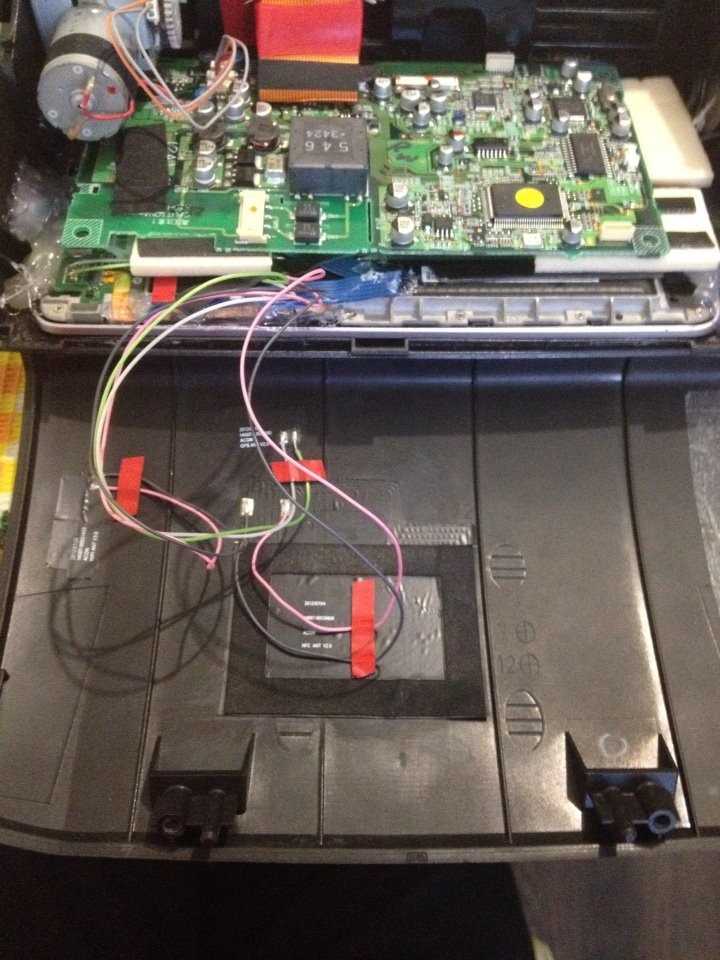
Наши менеджеры оперативно проанализируют и свяжутся с Вами.
Сообщить о поступлении
Пожалуйста, укажите Ваше имя и номер телефона.
Наши менеджеры перезвонят Вам и ответят на ваши вопросы.
Задать вопрос
Пожалуйста, укажите Ваше имя и номер телефона.
Наши менеджеры перезвонят Вам и ответят на ваши вопросы.
Выберите город
- Москва
- Санкт-Петербург
- Екатеринбург, Свердловская область
- Нижний Новгород, Нижегородская область
- Пермь, Пермский Край
- Новосибирск, Новосибирская область
- Казань, Татарстан республика
- Челябинск, Челябинская область
- Краснодар, Краснодарский Край
- Самара, Самарская обл.

Как зарядить ноутбук без зарядного устройства – GmodZ.ru
Потерять зарядное устройство для ноутбука рано или поздно случается почти со всеми. Но поскольку аккумуляторы некоторых ноутбуков достаточно мощные, чтобы обеспечить питание системы примерно на девять часов, это не должно быть проблемой.
Однако, если у вас низкий заряд батареи, а зарядное устройство сломалось или сломалось, вы можете начать беспокоиться.
К счастью, вам не нужно бояться потерять важные файлы или неожиданно выйти из звонка Zoom, если вы к этому готовы.
Существует множество решений для зарядки ноутбука без зарядного устройства, и все они должны поместиться в сумке или рюкзаке для ноутбука.
Как зарядить ноутбук без зарядного устройства
Зарядить ноутбук достаточно, чтобы Завершить работу или сохранить файлы можно где угодно, даже без зарядного устройства, если вы к этому готовы.
Один из первых способов, который приходит на ум, — это использование внешнего аккумулятора. Традиционно блоки питания ассоциируются с решениями для резервного копирования данных для смартфонов, планшетов, Bluetooth-колонок и других подобных мобильных устройств.
Традиционно блоки питания ассоциируются с решениями для резервного копирования данных для смартфонов, планшетов, Bluetooth-колонок и других подобных мобильных устройств.
Но правильно подобранный блок питания также может заряжать ваш ноутбук.
Тем не менее, важно помнить, что среднего блока питания на 5 В недостаточно для зарядки ноутбуков. Поэтому важно найти тот, который соответствует напряжению ноутбука. Это можно сделать, проверив напряжение на адаптере, которое обычно составляет 12 В.
Вы можете использовать блоки питания с разъемами Type-C.
Как зарядить ноутбук без порта для зарядного устройства
Самое замечательное в современных ноутбуках, помимо их впечатляющих технологий, — это широкий набор портов.
Это означает, что многие ноутбуки можно заряжать, даже если порт зарядного устройства поврежден.
Используйте кабель Type-C
Если порт зарядного устройства не работает, вы можете использовать разъем Type-C для питания ноутбука от другого источника.
Здесь у вас есть несколько вариантов.
Вы можете использовать разъем Type-C для питания ноутбука от совместимого блока питания. Кроме того, вы можете подключить кабель Type-C к адаптеру и получать питание непосредственно от настенной розетки.
Учитывая быстрый рост использования Type-C для подачи питания и данных, все больше и больше устройств поддерживают эту функцию. Порты USB-C.
И в отличие от внешнего аккумулятора, метод адаптера Type-C дешевле, надежнее и быстрее.
Используйте внешний аккумулятор для ноутбука
Внешние аккумуляторы для ноутбуков аналогичны банкам питания, но хранят больше энергии и не отнимают энергию у других мобильных устройств и смартфонов.
Использование внешнего аккумулятора для ноутбука — отличная идея, когда батарея вашего ноутбука разряжена. выстрел, или порт зарядного устройства не работает.
Вы можете подключить аккумулятор к ноутбуку с помощью кабеля Type-C, а затем сетевой розетки, чтобы дать ноутбуку столько энергии, сколько ему нужно.
p>
Как зарядить ноутбук без зарядного устройства с помощью телефона
Стоит ли использовать телефон для зарядки ноутбука? Возможно нет. Хотя это не идеальный способ питания вашего ноутбука, это не означает, что это невозможно.
Думайте о способе зарядки телефона как о последнем средстве в экстремальных ситуациях, когда вам нужно немного энергии, чтобы сохранить ваши файлы, выполнить задачу, отправить сообщение и т. д.
Вот как это делается.
- Подключите ноутбук к телефону с помощью кабеля Type-C
- Перейдите к пункту “Зарядное устройство” в меню уведомлений.
- Нажмите на экране телефона кнопку подачи питания.
Это не даст вашему ноутбуку много работы, особенно если это не так. ;t заряжен как минимум на 90%.
Но есть некоторые предостережения к этому методу. Во-первых, для этого требуется кабель Type-C на Type-C. Во-вторых, это зависит от способности телефона передавать питание другому устройству.
Наконец, его лучше всего использовать на ноутбуке с очень низким энергопотреблением, чтобы избежать слишком быстрой разрядки телефона.
Как зарядить ноутбук без зарядного устройства и повербанка
Что произойдет, если у вас нет зарядного устройства или повербанка? На самом деле, что, если вы даже не дома?
Возможно, вы находитесь в дороге или в походе, и ваш ноутбук разрядился. Существуют ли альтернативные способы зарядить ноутбук, чтобы его можно было использовать?
Способ 1
Если на вашем ноутбуке есть порт USB-C, вы можете заряжать его от автомобильного аккумулятора. Этот метод требует предустановленного USB-порта в дополнительный порт, такой как прикуриватель. Конечно, подойдет и любой другой USB-порт.
Если ваш автомобиль соответствует этим требованиям, вы можете подключить разъем Type-C к порту USB-C ноутбука, а другой конец — к разъему USB-C. USB-порт автомобиля.
В этой ситуации лучше всего использовать кабель типа A-Type-C.
Способ 2
Представьте, что в вашем автомобиле нет USB-подключения, потому что это более старая модель.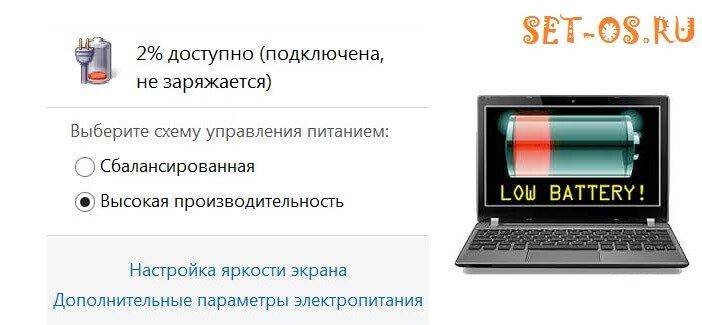 Это не проблема. В автомобиле по-прежнему есть аккумулятор, который можно использовать для зарядки ноутбука.
Это не проблема. В автомобиле по-прежнему есть аккумулятор, который можно использовать для зарядки ноутбука.
Ему просто нужно дополнительное устройство – инвертор мощности.
Инвертор мощностью 300 Вт или выше должен быть более чем достаточным для безопасной зарядки многих ноутбуков среднего и высокого класса.
Вот что вам нужно сделать.
- Подключите инвертор к автомобильному аккумулятору с помощью кабелей.
- Подключите ноутбук к инвертору с помощью кабеля Type-C.
Этот метод эффективен при кемпинге, обслуживании или ремонте автомобиля, отключение электроэнергии и т. д.
Тем не менее, помните, что автомобильные аккумуляторы могут быстро разряжаться, если вы на самом деле не едете. В зависимости от мощности ноутбука, качества инвертора и аккумулятора полная зарядка ноутбука может занять несколько часов.
Часто задаваемые вопросы
USB-C заряжается быстрее?
Зарядка через USB-C не быстрее и не мощнее, чем при использовании традиционного зарядного устройства. Подключение USB-C регулирует поток энергии не так, как зарядка от адаптера переменного тока.
Подключение USB-C регулирует поток энергии не так, как зарядка от адаптера переменного тока.
Хотя вы можете использовать кабели Type-C для питания ноутбука от внешнего аккумулятора, настенной розетки, автомобильного USB-порта и других источников, он не всегда будет передавать достаточно энергии для одновременной зарядки аккумулятора и поддержания системы.
Можно ли использовать универсальный адаптер на ноутбуке?
Универсальные адаптеры — отличное решение для резервного копирования для оригинальных зарядных устройств для ноутбуков. Некоторые даже поставляются со сменными кабельными наконечниками, что делает их совместимыми с различными брендами.
Не забудьте проверить рейтинг и требования к универсальному адаптеру, чтобы убедиться, что он соответствует спецификациям ноутбука. Обратите внимание, что зарядка может быть медленнее, чем при использовании оригинального зарядного устройства переменного тока, но в большинстве случаев должна работать нормально.
Всегда будьте готовы
Вы никогда не знаете, когда у вас может внезапно разрядиться или найти себя в щекотливой ситуации.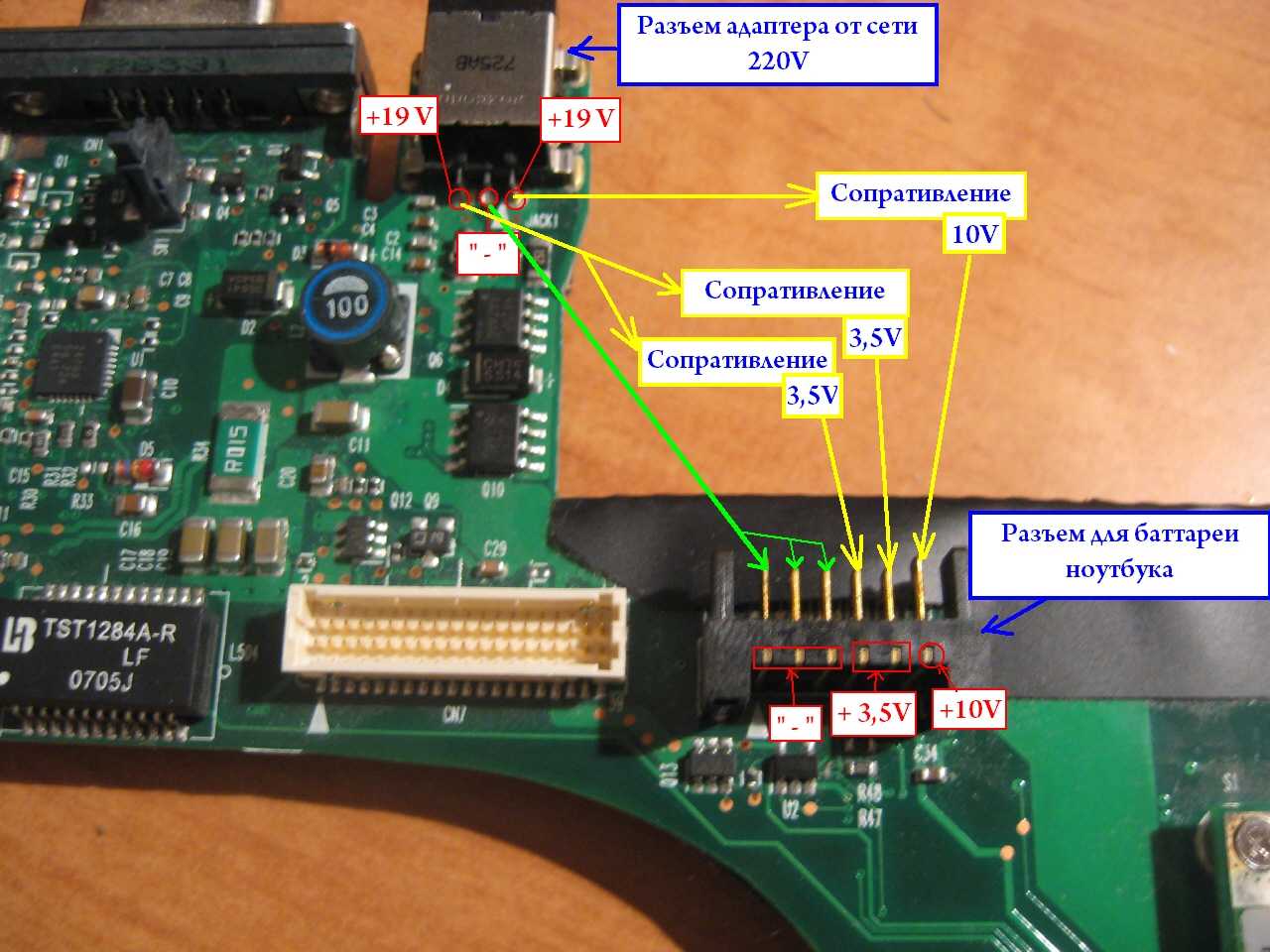 Проблемы с электропитанием могут быть еще более распространенными, если вы также работаете с некачественной или поврежденной батареей на своем ноутбуке.
Проблемы с электропитанием могут быть еще более распространенными, если вы также работаете с некачественной или поврежденной батареей на своем ноутбуке.
К счастью, современные ноутбуки поставляются с множеством решений для зарядки батареи, запуска системы или получить достаточную мощность для выполнения основных задач без зарядного устройства.
Чтобы быть готовым, нужно иметь под рукой несколько кабелей Type-C, хороший блок питания, убедиться, что в автомобиле есть запасной порт USB, или просто носить с собой вокруг дополнительного универсального адаптера.
Сообщите нам, какой из этих методов вы успешно использовали в прошлом, или если у вас есть другие предложения по более эффективной зарядке в разделе комментариев ниже.
Как зарядить ноутбук без зарядного устройства: методы и советы.
Если вы оказались в ситуации, когда зарядное устройство для ноутбука потеряно, сломано или просто недоступно, может быть неприятно остаться с разряженным аккумулятором. Однако есть несколько способов зарядить ноутбук без зарядного устройства, в том числе с помощью кабеля USB-C, универсального адаптера питания или портативного блока питания.
Однако есть несколько способов зарядить ноутбук без зарядного устройства, в том числе с помощью кабеля USB-C, универсального адаптера питания или портативного блока питания.
Могу ли я использовать другое зарядное устройство для ноутбука?
Нет, вы не можете использовать другое зарядное устройство для вашего ноутбука, если оно не является совместимой заменой, которая соответствует требованиям питания вашего ноутбука. Определенное количество энергии, выраженное в вольтах и амперах, — это то, что зарядные устройства для ноутбуков предназначены для обеспечения вашего ноутбука. Ваш ноутбук может не заряжаться должным образом, если вы используете зарядное устройство, которое производит слишком мало энергии, а если вы используете зарядное устройство, которое обеспечивает слишком большую мощность, это может повредить аккумулятор вашего ноутбука или даже вызвать пожар.
Альтернативные способы зарядки ноутбука
Существует несколько альтернативных способов зарядки ноутбука без использования традиционного зарядного устройства для ноутбука, в том числе:
- Зарядное устройство USB-C :
- Блок питания
- Солнечное зарядное устройство
- Автомобильное зарядное устройство
- Док-станция
Важно отметить, что не все ноутбуки можно заряжать этими альтернативными способами, поэтому обязательно проверьте характеристики своего ноутбука, прежде чем пытаться зарядить его другим способом.
Как зарядить ноутбук через HDMI и USB?
Невозможно зарядить ноутбук, используя только зарядный ноутбук HDMI с кабелем HDMI и USB. Однако некоторые новые ноутбуки могут иметь порт USB-C, поддерживающий технологию Power Delivery (PD), которую можно использовать для зарядки ноутбука. В этом случае вы можете использовать USB-C для зарядки ноутбука с адаптером HDMI для подключения ноутбука к внешнему дисплею и кабель USB-C к USB для подключения ноутбука к источнику питания, поддерживающему PD. например, зарядное устройство USB-C или блок питания. Важно отметить, что не все ноутбуки поддерживают USB-C PD, поэтому обязательно проверьте характеристики своего ноутбука, прежде чем пытаться зарядить его с помощью этого метода.
Как зарядить ноутбук с помощью Power Bank?
Чтобы зарядить ноутбук с помощью блока питания, вам понадобится блок питания большой емкости и выходная мощность, соответствующая требованиям вашего ноутбука. Вот шаги, чтобы зарядить блок питания для ноутбуков :
Вот шаги, чтобы зарядить блок питания для ноутбуков :
- Проверьте требования к питанию вашего ноутбука
- Выберите блок питания
- Подключите блок питания к ноутбуку
- Включите внешний аккумулятор
- Зарядка ноутбука
Важно отметить, что зарядка ноутбука с помощью блока питания может занять больше времени, чем при использовании традиционного зарядного устройства для ноутбука, а скорость зарядки может варьироваться в зависимости от емкости блока питания и требований к питанию ноутбука.
Как зарядить ноутбук с помощью телефона?
Для начала проверьте характеристики своего телефона, чтобы узнать, поддерживает ли он подачу питания через USB Type-C. Убедитесь, что кабель совместим как с вашим телефоном, так и с вашим ноутбуком. Если у вас есть подходящий кабель, подключите телефон к ноутбуку с помощью кабеля USB Type-C — USB Type-C. Убедитесь, что соединение безопасно и ваш телефон разблокирован. Затем включите ноутбук, чтобы начать зарядку. Возможно, вам придется настроить параметры питания вашего ноутбука, чтобы он мог заряжаться от телефона.
Убедитесь, что соединение безопасно и ваш телефон разблокирован. Затем включите ноутбук, чтобы начать зарядку. Возможно, вам придется настроить параметры питания вашего ноутбука, чтобы он мог заряжаться от телефона.
Как зарядить ноутбук автомобильным аккумулятором?
Зарядка ноутбука от автомобильного аккумулятора возможна, но требует специального оборудования и осторожного обращения, чтобы не повредить ноутбук. Вот шаги, чтобы зарядить ноутбук с помощью автомобильного аккумулятора:
- Приобретите инвертор.
- Подключите инвертор к автомобильному аккумулятору.
- Включите инвертор.
- Зарядите свой ноутбук.
Обратите внимание, что зарядка ноутбука автомобильным аккумулятором может быстро разрядить аккумулятор и может оказаться неэффективной при длительном использовании. Этот метод рекомендуется использовать только в экстренных случаях и во избежание полной разрядки автомобильного аккумулятора. Кроме того, обязательно обращайтесь с оборудованием с осторожностью и соблюдайте правила техники безопасности, чтобы избежать травм или повреждений.
Кроме того, обязательно обращайтесь с оборудованием с осторожностью и соблюдайте правила техники безопасности, чтобы избежать травм или повреждений.
Как зарядить ноутбук с помощью универсального адаптера питания?
Зарядка ноутбука с помощью универсального адаптера питания — это простой процесс, требующий некоторых базовых знаний о требованиях к зарядке вашего ноутбука. Проверив напряжение и полярность, выбрав правильный наконечник и правильно установив напряжение, вы можете безопасно заряжать свой ноутбук с помощью универсального адаптера питания. Просто следите за уровнем заряда батареи вашего ноутбука во время зарядки и отключайте адаптер, когда он полностью заряжен, чтобы избежать перезарядки.
Заключение
В заключение, зарядка ноутбука без зарядного устройства возможна, но требует специального оборудования и бережного обращения, чтобы не повредить ноутбук. Существует несколько способов зарядить ноутбук без зарядного устройства, например, с помощью внешнего аккумулятора, солнечного зарядного устройства или универсального адаптера питания. Каждый метод имеет свои преимущества и ограничения, поэтому важно выбрать тот, который наиболее подходит для вашей ситуации.
Каждый метод имеет свои преимущества и ограничения, поэтому важно выбрать тот, который наиболее подходит для вашей ситуации.
Часто задаваемые вопросы
Как узнать, какое зарядное устройство нужно моему ноутбуку?
Определение того, какое зарядное устройство необходимо для вашего ноутбука, необходимо для обеспечения его безопасной и эффективной работы. Изучив руководство, этикетку или модель ноутбука, а также связавшись с производителем или службой поддержки клиентов, вы можете найти информацию, необходимую для приобретения подходящего зарядного устройства для вашего ноутбука. Если у вас нет руководства, вы можете попробовать найти этикетку на нижней части ноутбука, на которой указаны напряжение, сила тока и мощность оригинального зарядного устройства.
Какой блок питания поддерживает зарядку ноутбука?
Чтобы найти блок питания, который поддерживает зарядку ноутбука, ищите аккумулятор для ноутбука большой емкости высокая выходная мощность не менее 45 Вт, напряжение и сила тока, соответствующие адаптеру питания вашего ноутбука, и совместимость с разъемом вашего ноутбука.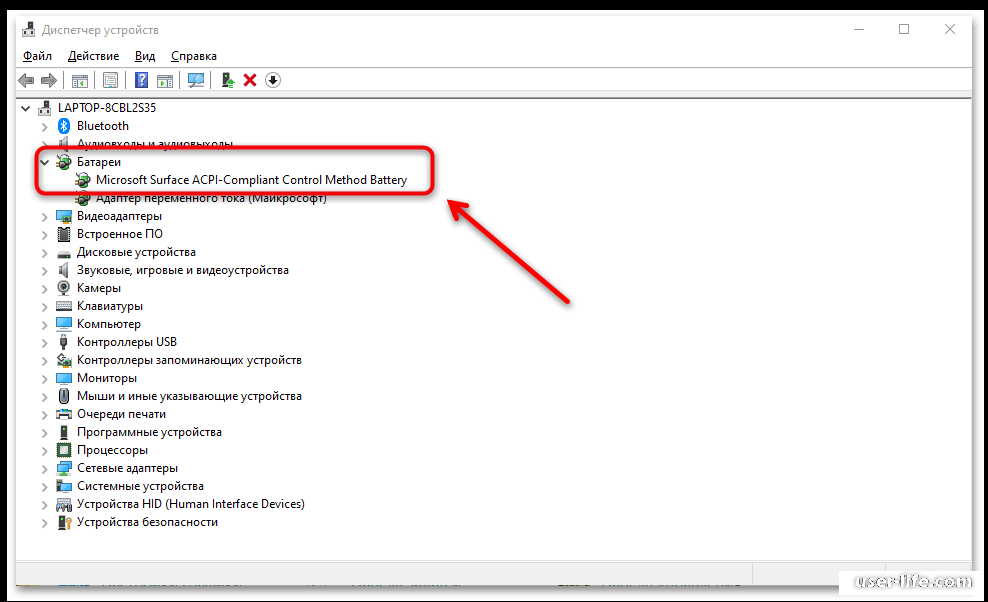 или кабель. Вы также можете найти блоки питания, специально разработанные для зарядки ноутбуков, чтобы обеспечить максимальную совместимость и эффективность.
или кабель. Вы также можете найти блоки питания, специально разработанные для зарядки ноутбуков, чтобы обеспечить максимальную совместимость и эффективность.
Что упаковать в дорожную сумку для ноутбука?
Когда вы путешествуете со своим ноутбуком, важно убедиться, что у вас есть все необходимое для обеспечения безопасности и работоспособности вашего устройства. Вот некоторые предметы, которые следует упаковать в дорожную сумку для ноутбука: ноутбук, зарядное устройство, портативная мышь, наушники, USB-накопитель, портативное зарядное устройство, адаптеры, кабели, блокнот и ручка. Упаковав эти необходимые предметы в дорожную сумку для ноутбука, вы можете быть уверены, что ваше устройство будет оставаться в безопасности, работать и оставаться на связи, пока вы в пути. Не забудьте упаковать любые другие предметы, которые могут вам понадобиться в зависимости от цели вашей поездки, например, материалы для презентаций или камеру для запечатления воспоминаний.
Ноутбук HP НЕ загружается без батареи
спросил
Изменено
10 дней назад
Просмотрено
13 тысяч раз
У меня ноутбук HP со старой батареей. Аккумулятор рабочий, но хватает ненадолго.
Однако мне не нужна батарея, так как большую часть времени я использую ее от сети. Пробовал вытащить аккумулятор и запустить, но без аккумулятора не запускается. Купил новый аккумулятор (не оригинальный, т.к. HP перестала выпускать старые аккумуляторы) но он с ним не загружается (даже он ТАКОЙ ЖЕ 7,7В — 41Вт). Сейчас вернул старый аккумулятор и ноут работает. Можно ли как-то снять аккумулятор и запустить ноут без него? (может быть, подключить кабель питания напрямую к входному разъему, минуя батарею?)
- аккумулятор
4
Батарея нужна для запуска ноутбука.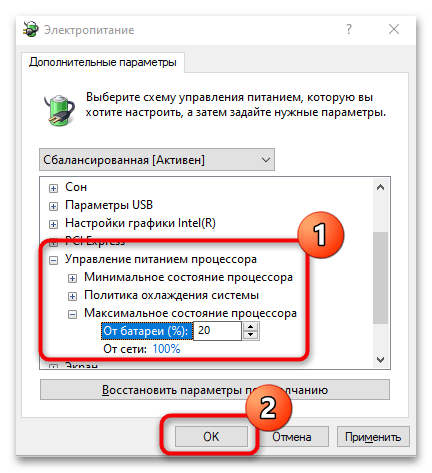 Не существует практического способа обойти батарею, если она не установлена.
Не существует практического способа обойти батарею, если она не установлена.
Оставьте старую батарею, чтобы вы могли пользоваться ноутбуком. В зависимости от компьютера зарядное устройство обычно предназначено для зарядки аккумулятора и может не обеспечивать питание компьютера само по себе. Для ноутбуков, даже если это возможно, не рекомендуется работать без батареи. Это общий комментарий для полноты, так как ваша машина не запускается без аккумулятора.
Найдите на сайтах eBay или Battery аккумулятор OEM HP, чтобы новый аккумулятор работал. Сторонний вторичный рынок без схемы чипа HP в аккумуляторной батарее работать не будет.
Удачи
7
Странно, у меня такое было с ноутбуком Lenovo, а не с HP. Обычно они менее требовательны к своему оборудованию.
Ответ: Решение — замена материнской платы. На обычных сайтах это около 50 евро (=70 долларов США) за старую систему. Более дешевое решение — сначала заменить кабель разъема постоянного тока, внутренний кабель, который получает вилку и подключается к материнской плате.
3
Просто обновление / мои 2 цента.
Таким образом, если старая батарея разряжена, но компьютер включается с установленной батареей, а не когда батарея разряжена, значит, зарядное устройство обеспечивает достаточную мощность для работы ноутбука, поэтому ваша точка зрения об отсутствии батареи и ноутбуке недействительна.
1
Только что была такая же проблема с HP Elitebook 820i. Устройство не загружалось, даже при подключенном к сети переменного тока. Ну, это было, ноутбук запускался, а затем через 5-6 секунд после загрузки он выключался без предупреждения или ошибки с подключенным зарядным устройством переменного тока или без него. Индикатор питания не горел. не горит, но мигает несколько раз при запуске (он должен быть всегда включен).
Я заменил блок питания на другой блок питания, но поведение такое же.
У меня оказался запасной HP Elitebook 820i, поэтому я пересадил аккумулятор с рабочего на нерабочий. Это решило мою проблему, и я смог подключиться по SSH и восстановить свою работу.
Это решило мою проблему, и я смог подключиться по SSH и восстановить свою работу.
Изменить: я полностью вынул аккумулятор, и на самом деле с полностью удаленным аккумулятором все работает. Поэтому, если у вас плохой аккумулятор, вы вынуждены полностью удалить его, однако я должен добавить, что он не загружался автоматически. Пришлось ковыряться в uefi, чтобы он загрузился, может настройки как-то сохраняются на батарее?
Большинство ноутбуков работают от блока питания даже без установленной хорошей батареи. Некоторые недобросовестные компании могут сделать ноутбук, который заставит вас продолжать покупать батареи для использования вашего ноутбука. За 30 лет работы в ИТ я ни разу не сталкивался с ноутбуком, который не работал бы от зарядного устройства с установленной неисправной батареей. Просто оставьте неисправную батарею, чтобы заполнить дыру.
Если ваш ноутбук не будет работать без хорошей батареи, значит, у вас проблема. Возможно, блок питания не обеспечивает достаточную мощность для работы ноутбука без аккумулятора.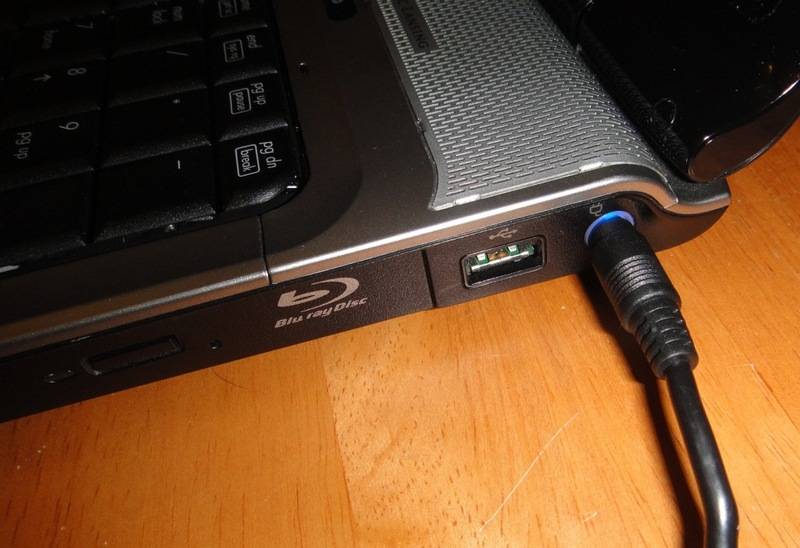 Проверьте и посмотрите, каковы требования к питанию вашего ПК, затем проверьте зарядное устройство, чтобы убедиться, что оно такое же или немного превышает указанный диапазон напряжения. Если его ниже этого напряжения, это может быть вашей проблемой.
Проверьте и посмотрите, каковы требования к питанию вашего ПК, затем проверьте зарядное устройство, чтобы убедиться, что оно такое же или немного превышает указанный диапазон напряжения. Если его ниже этого напряжения, это может быть вашей проблемой.
2
Зарегистрируйтесь или войдите в систему
Зарегистрируйтесь с помощью Google
Зарегистрироваться через Facebook
Зарегистрируйтесь, используя электронную почту и пароль
Опубликовать как гость
Электронная почта
Требуется, но никогда не отображается
Опубликовать как гость
Электронная почта
Требуется, но не отображается
Нажимая «Опубликовать свой ответ», вы соглашаетесь с нашими условиями обслуживания и подтверждаете, что прочитали и поняли нашу политику конфиденциальности и кодекс поведения.

